איך ליצור טפסי תבנית
FillFaster מאפשר ליצור טפסים מקוונים ממסמכי PDF ולאסוף נתונים מהמשתמשים והלקוחות שלכם.
שלב 1: הכנת מסמך ה-PDF
Section titled “שלב 1: הכנת מסמך ה-PDF”ודאו שבמסמך ה-PDF שלכם יש מקום ריק עבור הנתונים שברצונכם לאסוף. לדוגמה, אם תרצו שהנמען ימלא את שמו, כתובת הדוא”ל והחתימה שלו, המסמך צריך לכלול מספיק מקום לכך.
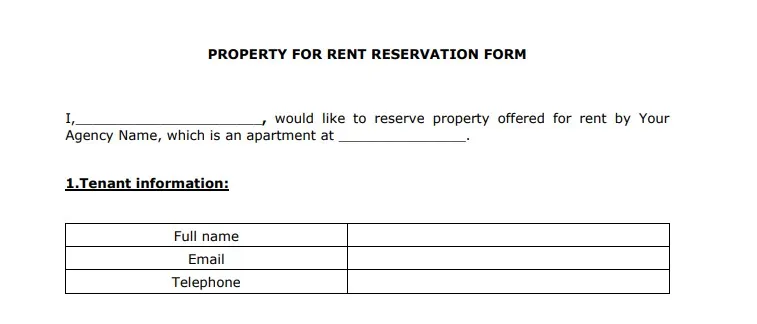
שלב 2: גישה לבונה הטפסים
Section titled “שלב 2: גישה לבונה הטפסים”התחברו לחשבון FillFaster שלכם כדי לגשת לבונה הטפסים. עברו לדאשבורד שלכם ולחצו על “Create A New Form” (צור טופס חדש) > “Create A Template Form” (צור טופס תבנית).
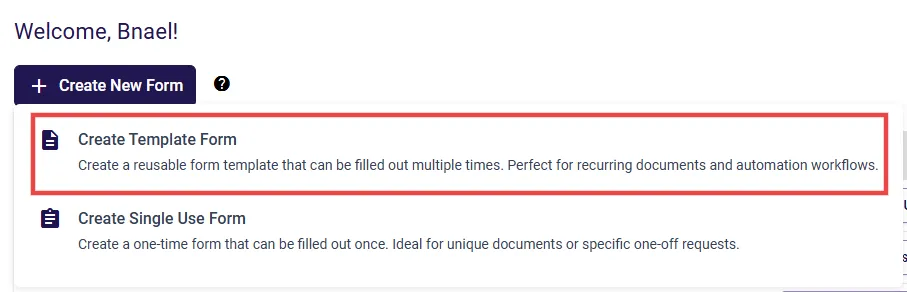
שלב 3: העלאת מסמך ה-PDF
Section titled “שלב 3: העלאת מסמך ה-PDF”בונה הטפסים עשוי להיראות שונה בהתאם לסוג הטופס שיוצרים, אך השלבים נשארים זהים.
- תוכלו לגרור ולשחרר את קובץ ה-PDF או ללחוץ על “Choose PDF File” (בחר קובץ PDF) כדי להעלות אותו.
- “Form Title” יתמלא אוטומטית בשם הקובץ של המסמך שלכם. יש לכם אפשרות לערוך שדה זה.
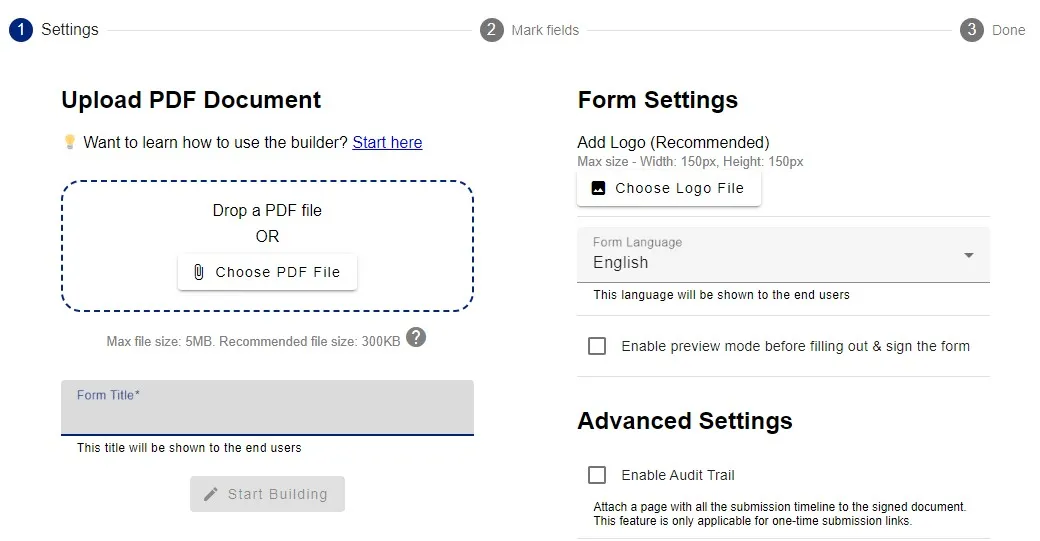
(אופציונלי) עדכון הגדרות הטופס
Section titled “(אופציונלי) עדכון הגדרות הטופס”תוכלו לעדכן את הגדרות הטופס על ידי הוספת לוגו, עדכון השפה, הפעלת מצב תצוגה מקדימה לפני מילוי וחתימה על הטופס, או מתן אפשרות להורדה/הדפסה של המסמך.
תוכלו לבצע זאת כעת או מאוחר יותר על ידי לחיצה על “Edit Form” (ערוך טופס) מהדאשבורד.

בסיום, לחצו על “Start Building” (התחל לבנות) כדי לפתוח את בונה הגרירה והשחרור.
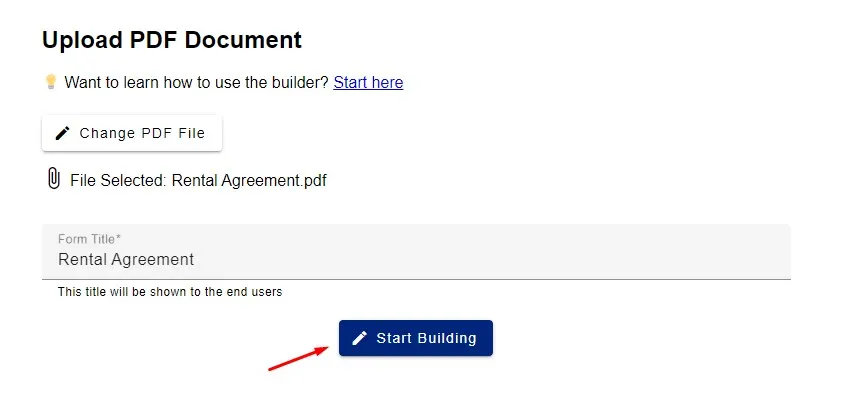
שלב 4: הוספת שדות נתונים
Section titled “שלב 4: הוספת שדות נתונים”שדה נתונים בטופס מתייחס לאלמנט שמאפשר איסוף או הזנת נתונים מהמשתמש הממלא את הטופס. כמה דוגמאות נפוצות:
- שדות טקסט: להזנת כל סוג של טקסט, כגון שמות, כתובות דוא”ל וכתובות.
- שדות מספר: להזנת ערכים מספריים כמו מספרי טלפון ומספרי תעודת זהות.
- שדות חתימה: ללכידת חתימות דיגיטליות מהמשתמש.
- שדות תאריך: לבחירת ערכי תאריך באמצעות ממשק בחירת תאריך או לוח שנה.
כדי להוסיף שדה חדש:
- לחצו על “Add new data field”.
- בחרו את סוג שדה הנתונים שברצונכם לאסוף. בדוגמה זו, זוהי כתובת הדוא”ל.
- הוסיפו שם שדה. תווית זו תוצג למשתמשים שלכם בעת מילוי הטופס. ודאו שהיא ברורה ואינפורמטיבית.
- גררו את שדה הנתונים למקום המתאים במסמך שלכם.
- לחצו על “Required Field” עבור שדות נתונים שהם חובה למילוי.

שלב 5: יצירה וקבלת קישור
Section titled “שלב 5: יצירה וקבלת קישור”לאחר מיפוי השדות, פשוט לחצו על “Create and Get Link”.
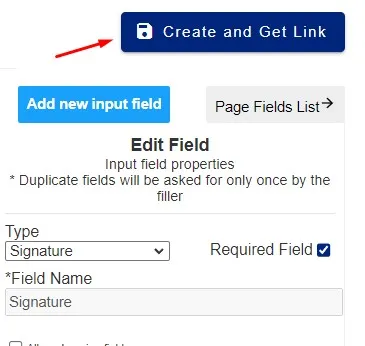
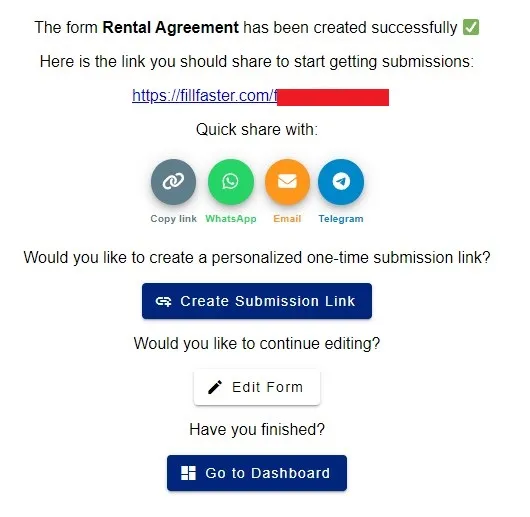
תוכלו לשתף את הטופס במהירות או להעתיק ולהדביק את הקישור בכל אחד מהערוצים המועדפים עליכם. בטפסי תבנית, יש לכם גם אפשרות לערוך את הטופס.
שלב 6: קבלה וצפייה בהגשות
Section titled “שלב 6: קבלה וצפייה בהגשות”לאחר שהנמען ממלא ושולח את הטופס, תקבלו את קובץ ה-PDF החתום עם כל הנתונים הנדרשים דרך הדוא”ל שבאמצעותו נרשמתם או זה שהגדרתם בהגדרות הטופס.
יש לכם גם אפשרות לבחור מבין אפשרויות שונות כגון:
- Webhook: תוכלו לקבל התראה מסוג Webhook עם כל הנתונים בפורמט JSON.
- CRM: תוכלו לשלב את הטופס שלכם עם פלטפורמות CRM פופולריות.
- API: תוכלו להשתמש ב-API שלנו כדי לשלוח או לקבל נתונים מכל אפליקציה או פלטפורמה.
תוכלו לצפות בכל ההגשות שלכם בדאשבורד על ידי לחיצה על “View Submissions” (צפה בהגשות). כמו כן, תוכלו להוריד את קובצי ה-PDF, לראות מתי הם נפתחו ולצפות/להוסיף את ההערות שלכם.
תודה על השימוש ב-FillFaster. נתראה במדריך הבא!

